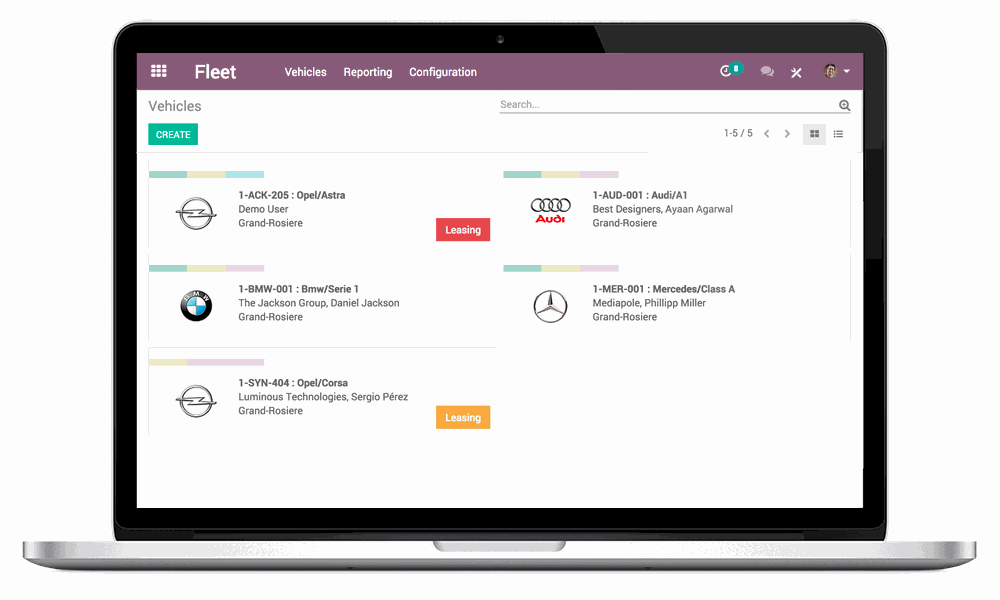Ми всі використовуємо маркери у програмі Word, коли намагаємося написати якийсь документ, що виділяє моменти. Зазвичай, форму кулі - коло. Замість цього кола, яке ми завжди використовуємо, ми можемо встановити фотографії нам подобаються як кулі. За допомогою цієї функції ми можемо встановлювати контекстні маркери. Якщо ви пишете документ на комп'ютері, ви можете вставити зображення комп'ютера як маркер і зробити його більш привабливим. Окрім малюнків, ви також можете використовувати символи, доступні у програмі Word, як маркери. Прочитайте кроки нижче, щоб дізнатись, як:
- Відкрийте документ Word, в який ви хочете внести зміни.
- В Додому вкладку, ви можете помітити Абзац варіант. Клацніть на значок розкривного меню в піктограмі куль.
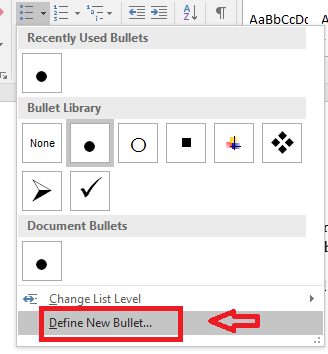
Унизу ви бачите варіант Визначте новий маркер. Клацніть на нього.
- Вискакує нове вікно. Натисніть на Картина.
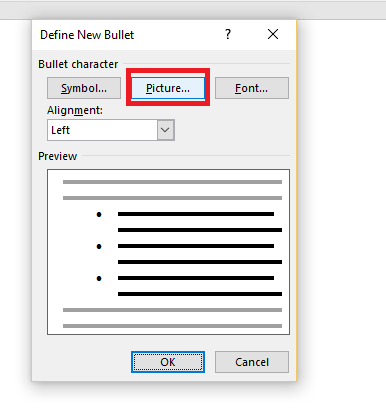
- Натисніть на Перегляньте біля З файлу.
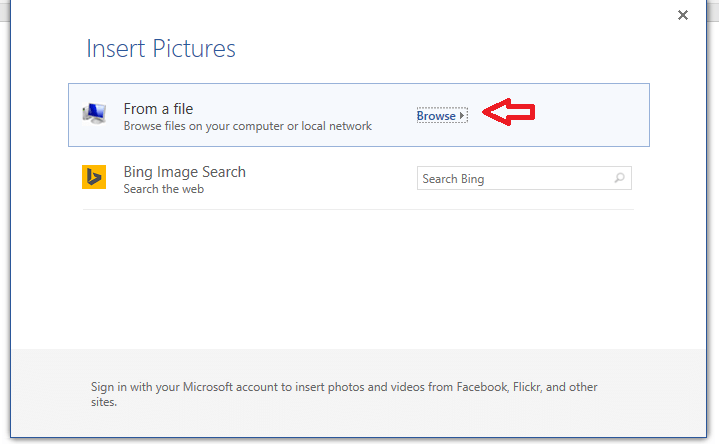
- З папок виберіть зображення, яке вам подобається, і яnsert його в документ. Ви побачите, що щойно вибраний малюнок тепер буде формувати кулі.
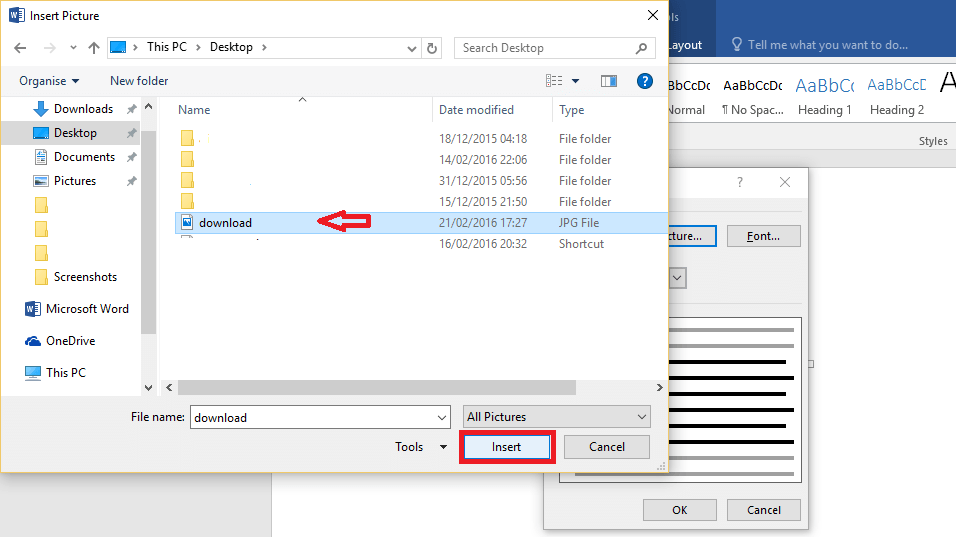
- Тепер, якщо ви хочете вибрати зображення з Інтернету, ви можете скористатися пошуком Bing. Замість натискання кнопки Огляд із папки використовуйте Пошук зображень Bing.
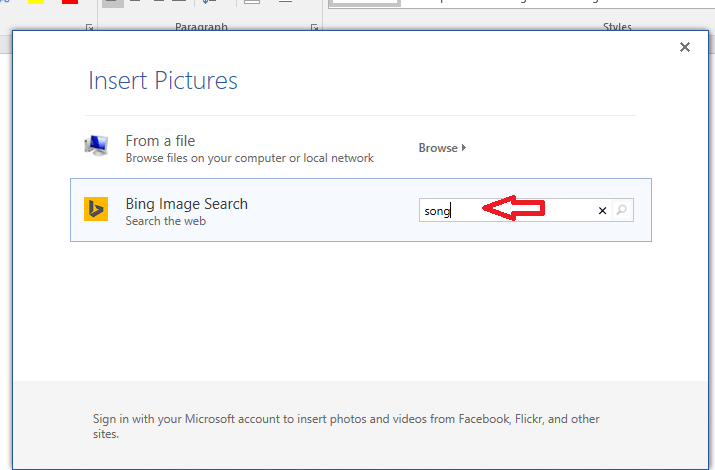
- Шукайте зображення в Інтернеті. Виберіть зображення, яке вам подобається. Натисніть на Вставити.
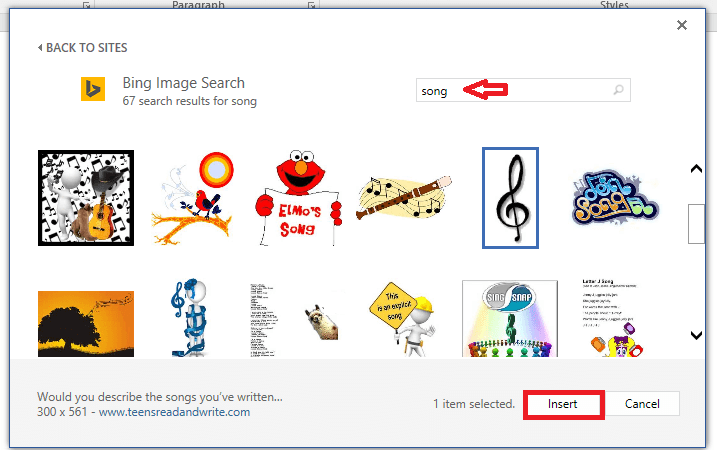
- Зачекайте, поки він завантажиться, і ви готові до роботи.
Ось як би виглядав ваш документ.
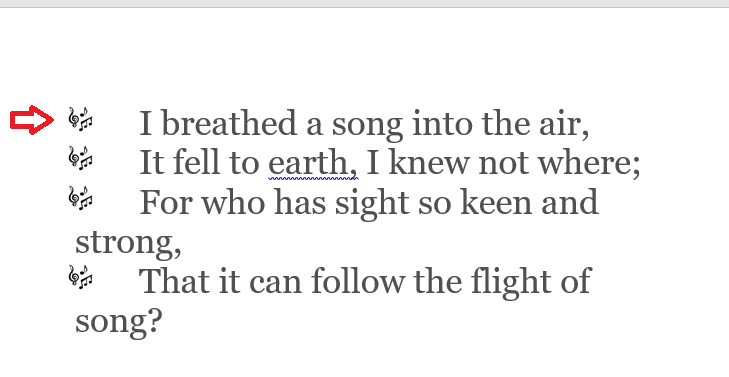
Якщо ви не хочете, щоб будь-які малюнки використовувались як маркер, але ви не хочете використовувати маркер за замовчуванням, тоді ви можете вибрати певний символ.
- Для цього натисніть Символ.
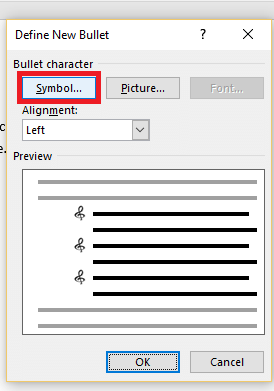
- Виберіть символ за вашим уподобанням. Ви можете змінити вигляд символу, скориставшись опціями, наведеними у спадному меню в Шрифт. Після закінчення натисніть гаразд.
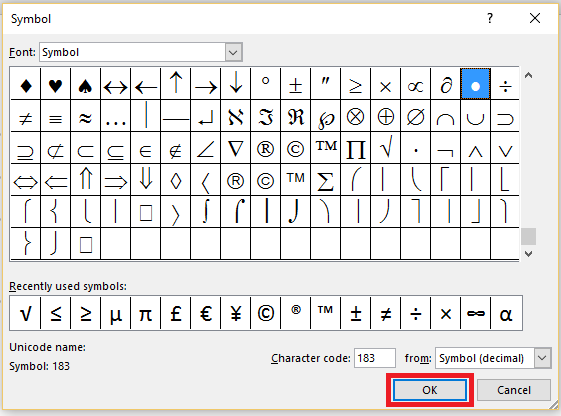
Подібно до того, як у вас є параметри зміни способу відображення маркерів, ви також можете змінити стилі нумерації!
- В Додому вкладку, ви можете помітити Абзац варіант. Клацніть на значок розкривного меню параметр біля нумерації.
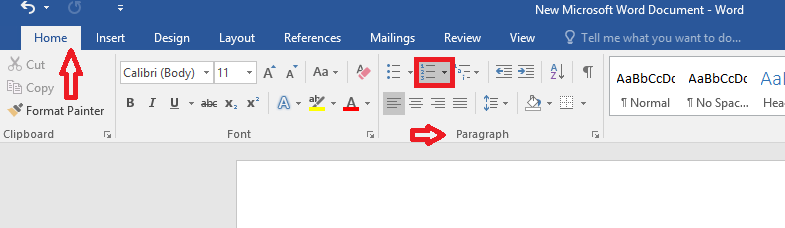
- За вашим бажанням ви можете вибрати будь-який із наведеної кількості варіантів. В іншому випадку натисніть на Визначте новий формат номера.
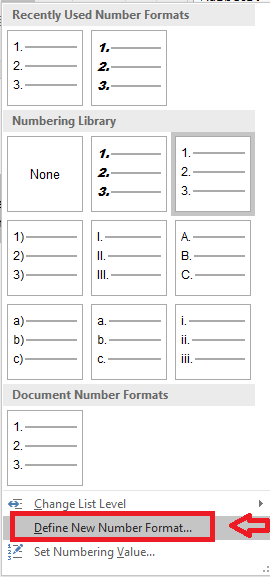
- Натисніть на Шрифт.
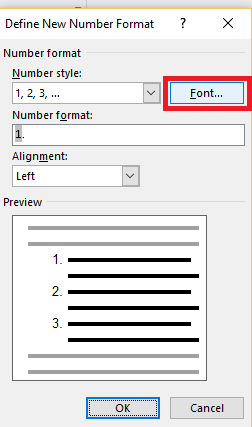
- Виберіть шрифт, колір, формат нумерації, розмір тощо номерів. Таким чином ви можете налаштувати нумерацію так, як вам заманеться.
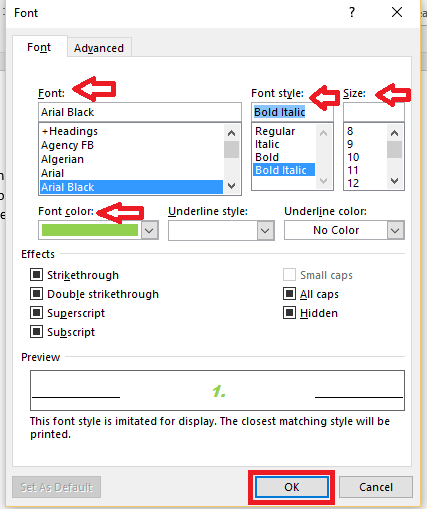
Нарешті, ваш документ буде виглядати так, як показано нижче.
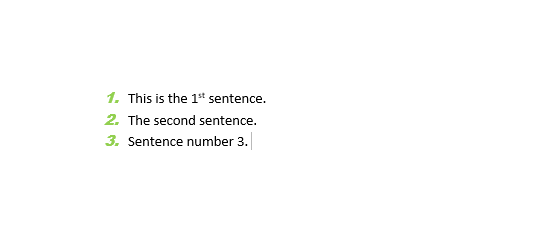
За допомогою цієї опції нумерації ви можете вибрати будь-який шрифт, який ви хочете застосувати до номерів. Її можна вибрати незалежно від шрифту, розміру, кольору або інших специфікацій написаних речень. Є також варіанти під Розширений для масштабування, розміру або розміщення формату нумерації в індивідуальному порядку.